CAD中绘制两个圆的外切线的方法
我们在遇到要画两个圆的外切线的情况,且这两个圆的大小不一样,这时候我们要如何来快速地进行绘制呢?下面我们一起来看一下要如何操作。
首先打开中望CAD软件,在里面绘制任意地绘制两个圆,如下图所示:
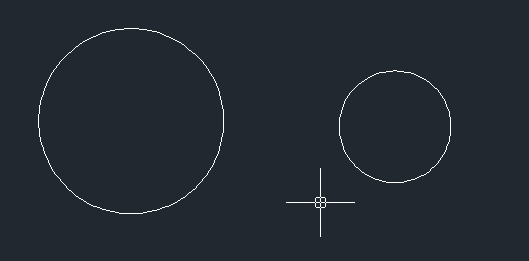
方法一:
启用直线命令,然后在命令区中输入:tan,回车,这时候,就会帮我们捕捉切点,如下图,我们只需要指定切点的位置就可以了。
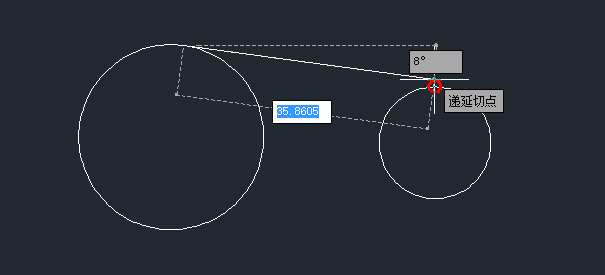
方法二:
启用直线命令之后,我们先不确定第一个点,而是按住shift键,同时鼠标点击右键,这时候就会弹出一个选择框,我们在里面选择切点这个选项,然后就指定一个切点,接着指定另一个点的时候也是同样的操作,再指定另一个点,这样外切线就绘制完成了。
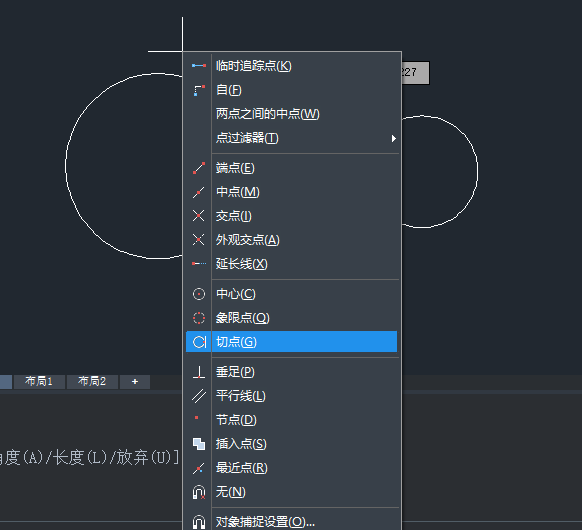
方法三:
我们借助对象捕捉功能来帮助我们绘制。在命令区下方的对象捕捉按钮中点击鼠标右键,然后点击设置,在弹出的草图设置对话框中勾选切点和交点,同时启用对象捕捉。
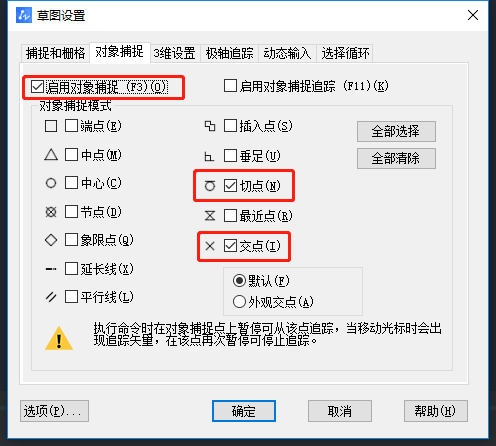
接着启用直线命令,这时候我们鼠标移到圆的附近的时候就可以发现软件已经帮我们捕捉点了,我们只需要鼠标指定点的位置就完成了。
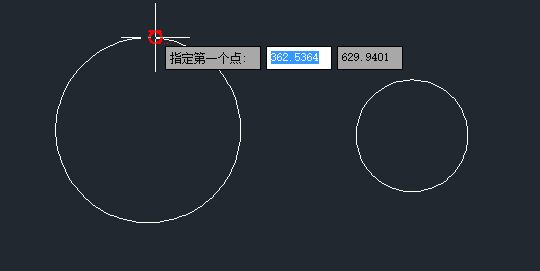
以上就是快速绘制两个圆外切线的三种方法啦,你还能想到有其他的绘制外切线的方法吗?
推荐阅读:CAD
推荐阅读:CAD软件
·2024中望教育渠道合作伙伴大会成功举办,开启工软人才培养新征程2024-03-29
·中望将亮相2024汉诺威工业博览会,让世界看见中国工业2024-03-21
·中望携手鸿蒙生态,共创国产工业软件生态新格局2024-03-21
·中国厂商第一!IDC权威发布:中望软件领跑国产CAD软件市场2024-03-20
·荣耀封顶!中望软件总部大厦即将载梦启航2024-02-02
·加码安全:中望信创引领自然资源行业技术创新与方案升级2024-01-03
·“生命鸨卫战”在行动!中望自主CAx以科技诠释温度,与自然共未来2024-01-02
·实力认证!中望软件入选毕马威中国领先不动产科技企业50榜2023-12-27
·玩趣3D:如何应用中望3D,快速设计基站天线传动螺杆?2022-02-10
·趣玩3D:使用中望3D设计车顶帐篷,为户外休闲增添新装备2021-11-25
·现代与历史的碰撞:阿根廷学生应用中望3D,技术重现达·芬奇“飞碟”坦克原型2021-09-26
·我的珠宝人生:西班牙设计师用中望3D设计华美珠宝2021-09-26
·9个小妙招,切换至中望CAD竟可以如此顺畅快速 2021-09-06
·原来插头是这样设计的,看完你学会了吗?2021-09-06
·玩趣3D:如何使用中望3D设计光学反光碗2021-09-01
·玩趣3D:如何巧用中望3D 2022新功能,设计专属相机?2021-08-10
·CAD如何把重叠的两条线交换上下顺序2016-06-30
·CAD中如何分解块2019-04-26
·CAD修剪命令的使用2018-03-29
·CAD如何快速修改多个线条的颜色2019-08-01
·CAD选中相同图形的三种方法2021-04-12
·CAD如何三维视图转二维视图2016-06-06
·CAD怎么统计图形数量?2022-07-25
·CAD绘制三维传动轴2022-09-21














